檢查工作狀態
可以檢查工作狀態。
目前正在處理和正在等待的工作
可以在「工作狀態」螢幕中檢查目前正在處理和正在等待的工作狀態。
1.
按  。
。
 。
。2.
按[工作]→[工作狀態]→從下拉清單選擇工作類型。
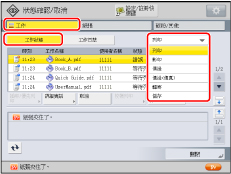
3.
檢查工作狀態。
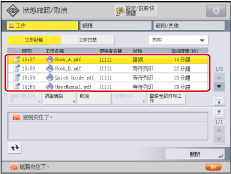
按  可以展開清單。
可以展開清單。
 可以展開清單。
可以展開清單。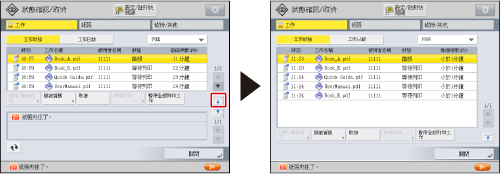
註釋 |
螢幕左側的圖示用於指示工作狀態。有關圖示類型和詳細資訊,請參閱「工作螢幕上的圖示」。 若在「工作類型」中選擇[列印],則會顯示每項工作處理所需的大約等待時間。 若有安全保護的文件正在等待輸入密碼,則處理該工作所需的大約等待時間會顯示為「---分鐘」。 |
4.
檢查裝置狀態。
會顯示訊息,例如發生夾紙時。
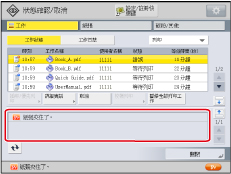
5.
按[關閉]。
已完成的工作
可以在「工作日誌」螢幕中檢查已完成的工作狀態。
1.
按  。
。
 。
。2.
按[工作]→[工作日誌]→從下拉清單選擇工作類型。
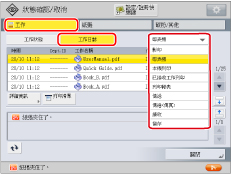
3.
檢查工作狀態。
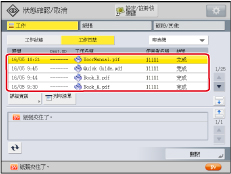
4.
檢查裝置狀態。
會顯示訊息,例如發生夾紙時。
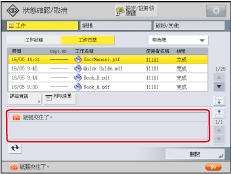
5.
按[關閉]。
註釋 |
取消的工作在「日誌」螢幕上顯示為<錯誤>。 若工作發佈時指定的紙張不可用,則會出現一則訊息要求添加合適的紙張。添加紙張,然後重新開始工作。 若「設定/註冊」的[功能設定]中的[已中止的工作逾時]設定為「開啟」,則由於沒有可用於列印的紙張而中止的工作在超過指定時間後會顯示為已中止的工作。若要繼續列印已中止的工作,裝入紙張→選擇工作→按[詳細資訊]→[重新開始]。 |